
Contenido
- Obteniendo Cortana en iPhone
- Recordatorios de Cortana, intereses y comandos de voz
- Cuaderno de Cortana
- Cortana iPhone Integration
- Comandos de Cortana
Microsoft, creadores del conjunto de aplicaciones de productividad Office, Xbox y más, espera que olvide cualquier duda que tenga sobre su sistema operativo Windows. Para recuperarte, la compañía tiene un ejército de nuevas aplicaciones y servicios. Ninguna aplicación o servicio lanzado, sin embargo, encapsula perfectamente la promesa de Windows 10 como Cortana para iPhone.
Al igual que Siri de Apple, Cortana es una asistente personal digital. Ella vive dentro de la barra de tareas de Windows 10, si se lo permites. La asistente no trae café, pero hace que sea más fácil configurar recordatorios y monitorear su calendario. También se encarga de tareas más complicadas, como mantenerte al tanto de las últimas noticias y condiciones climáticas, rastrear tus paquetes, vigilar tus cursos universitarios y pedirte un Uber con tiempo suficiente para hacer tu película.
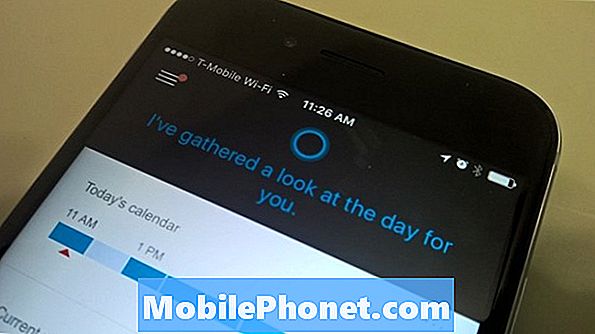
Obteniendo Cortana en iPhone
Cortana en iPhone es absolutamente gratuito para que lo descargues de la tienda de aplicaciones de iTunes, al igual que la mayoría de las otras aplicaciones que Microsoft pone a disposición de los propietarios de iPhone. No hay trucos, ni planes de suscripción ni errores. Microsoft planea mantener Cortana para iPhone actualizada con las nuevas funciones y nuevas opciones.
Dicho esto, hay alguna configuración requerida. Para que Cortana para iPhone sea efectivo, realmente necesita tener instalado el sistema operativo Windows 10 en su PC. Ahí, ella es la más poderosa, ofreciendo opciones que aún no están disponibles en ninguna otra plataforma. La actualización a Windows 10 es gratuita, si actualmente tiene Windows 8, Windows 8.1 o Windows 7 instalado en su dispositivo.

Tenga en cuenta que después de instalar Cortana para iPhone, deberá darle su nombre de usuario y contraseña de su cuenta de Microsoft. Asegúrese de utilizar la misma cuenta de Microsoft que utiliza en otros servicios y productos de la empresa. Use la misma cuenta de Microsoft con la que inicia sesión en Windows 10 para obtener los mejores resultados.
Antes de configurar Cortana, hay algo que debe saber. Cortana extrae información de su correo electrónico, calendario y ubicación física para que pueda ser útil. Si esa no es información con la que se sienta cómodo, no instale la aplicación en su iPhone. Microsoft no comparte los intereses y los datos que Cortana recopila con terceros. Dicho esto, sincroniza esos datos con sus servidores para que estén disponibles para cada versión de Cortana que esté utilizando.
Recordatorios de Cortana, intereses y comandos de voz
Al abrir la aplicación Cortana para iPhone, recibes un breve saludo del asistente personal y una sesión informativa sobre lo que has hecho ese día. El clima, las reuniones, el tráfico y las cosas que está rastreando aparecen en esta página de inicio.
Además de controlar el clima desde donde su iPhone le dice que está, Cortana interactúa con los servidores de Microsoft para obtener información sobre lo que le gusta y lo que no le gusta. Puede establecer estos intereses en Windows 10. Los intereses pueden ir desde noticias de negocios hasta actualizaciones de tráfico cuando llega el momento de regresar a casa desde el trabajo.

Como Siri, interactúas con Cortana usando tu voz y texto. La barra de búsqueda a lo largo del botón de la aplicación Cortana para iPhone brinda acceso a ambas opciones. Cuando estás en una habitación con otras personas o no quieres molestar a otra persona, escribir un mensaje es genial. En situaciones en las que está solo o no puede escribir ningún texto, al presionar el botón de voz, Cortana para iPhone escucha los comandos de voz y las preguntas. Siri se puede abrir en el iPhone 6, iPhone 6s, iPhone 6s Plus y iPhone 6 Plus sin presionar un botón, pero Cortana para iPhone no puede. Esa es una distinción importante si está pensando en cambiar a Cortana a tiempo completo.
Usando la información que Bing le proporcionó, Cortana intentará responder cualquier pregunta que usted le haga. Cuando hagas una pregunta o busques con tu voz, ella te responderá. Si escribe un mensaje, ella responderá en texto.
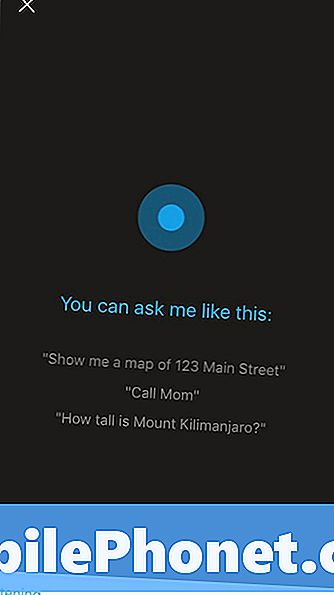
Desde el menú de Cortana, puede obtener acceso a los recordatorios que configuró. Los recordatorios se sincronizan con cualquier versión de Cortana que esté conectada a su cuenta de Microsoft. Por ejemplo, pedirle al asistente personal que te recuerde que debes comprar repollo la próxima vez que te acerques a la tienda de comestibles de Kroger, también recibirás un recordatorio en tu iPhone. Los recordatorios pueden configurarse para momentos específicos o lugares específicos con voz o con texto.
Cuaderno de Cortana
Cortana en la computadora portátil del iPhone es donde están todos tus intereses y configuraciones. Cortana guarda todas las cosas que sabe sobre ti aquí en el Cuaderno. Puede agregar nuevos intereses o eliminar intereses anteriores.
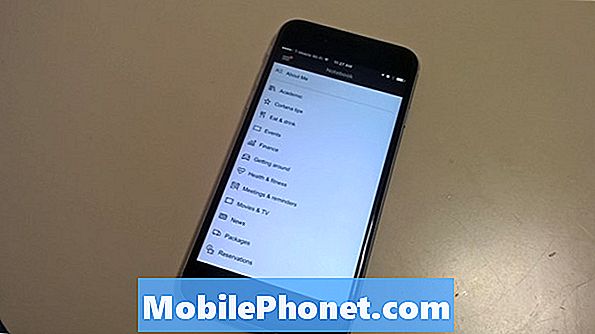
Nuevamente, lo que está en su computadora portátil se sincroniza en todos los dispositivos con su cuenta de Microsoft. Viajes, clima, reuniones, noticias, paquetes y reservas o entre las opciones más populares que tiene Cortana. Microsoft siempre está agregando más capacidades a Cortana a través del cuaderno. Por ejemplo, pedir un Uber a tiempo para hacer una reserva es una característica bastante nueva para el asistente personal. Agregar nuevos intereses en el Notebook agrega nuevas tarjetas a Cortana para la pantalla de inicio del iPhone.
Para algunos intereses, Cortana para Windows escanea el correo electrónico entrante y agrega nuevas tarjetas a su experiencia. Solo después de que le hayas dado permiso explícito para agregar una pieza de información a tu cuaderno, como los arreglos de viaje o la dirección de tu trabajo, aparecerá en otros dispositivos. Microsoft dice que esto es para proteger su privacidad.
Cortana iPhone Integration
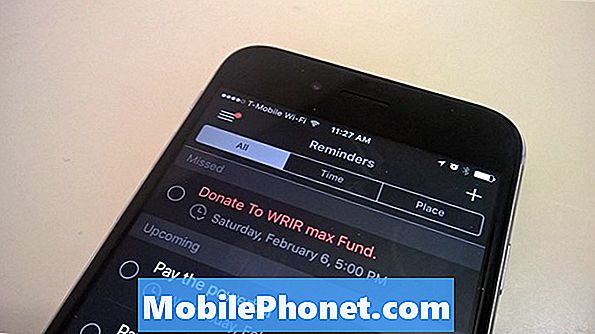
Cortana para iPhone simplemente no puede integrarse en su iPhone de todas las formas en que Siri puede hacerlo. Apple simplemente no permite eso. Dicho esto, Microsoft espera que tener Cortana en su notebook, computadora de escritorio y tableta sea suficiente para superar la desventaja.
Para usuarios de iPhone específicamente, hay un widget que se puede agregar al área de notificaciones. Este widget le brinda acceso rápido a sus recordatorios y un botón para hacer preguntas al asistente personal rápidamente. Desliza el dedo hacia abajo desde la parte superior de la pantalla de tu iPhone para agregar el widget.
Comandos de Cortana

Por alguna razón u otra, Microsoft no proporciona una lista muy robusta de comandos de voz para Cortana. Tal vez, es porque la compañía espera que los usuarios descubran nuevos comandos a lo largo del tiempo. Aquí hay algunos comandos bastante básicos que la compañía proporciona en línea.
- Cuéntame un chiste.
- Muéstrame los últimos resultados de la NBA.
- ¿Cuántas calorías hay en un huevo cocido?
- Pon a nadar en mi calendario para mañana.
- Cambiar mi evento 3 PM a 4.
- ¿Qué está pasando este fin de semana?
He encontrado que agregar eventos a mi calendario con un comando de voz como "Agregar (nombre del evento) a mi calendario para 4PM" funciona bien. Muchos de mis comandos de voz favoritos aún no están disponibles en Cortana para iPhone. Por ejemplo, en Windows puedo decirle a Cortana que toque un género específico de música. No puedo hacer eso en iPhones.
Buena suerte con Cortana para iPhone.


